Coze平台近期上線了強大的圖像流功能,使用者可以輕鬆自訂全自動畫圖管線,實現圖片生成自動化。 Downcodes小編將詳細介紹兩種建立影像流的方法:使用平台已有範本和自訂建立影像流。無論是生成穿搭圖、名畫風寫真,或是打造個人化貓咪寫真,Coze都能滿足你的需求。本文將透過圖文結合的方式,手把手教你如何創造和使用圖像流,讓圖片創作變得更加簡單便捷。
站長之家(ChinaZ.com)5月22日消息:最近,Coze悄悄上線了一個牛逼的功能——圖像流,這意味著在平台內,大家可以通過簡單的設置就能定制自己的全自動畫圖流水線。
模式一:選用平台已有範本建立圖片流
使用者只需點選建立Bot,然後簡單輸入名稱,功能介紹,確認即可進入影像流的建立頁面。
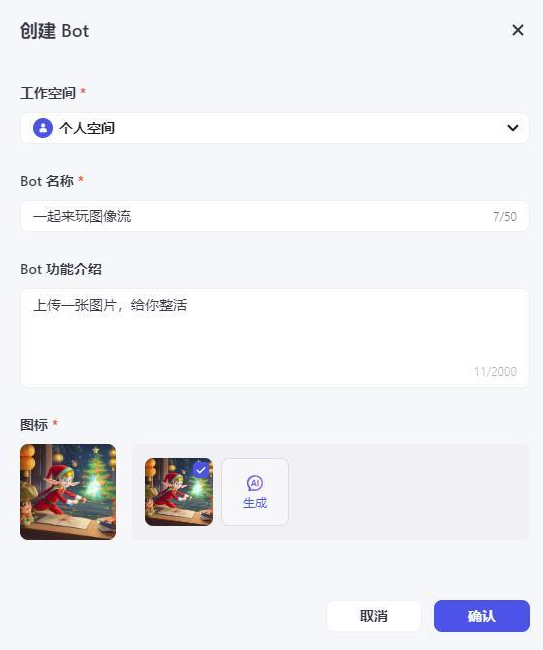

點擊創建圖像流,你會看到平台給你提供了很多現成的模板,你可以利用這些模板,生成穿搭圖、神奇角色、名畫風寫真、清朝宮女穿越圖、趣味擴圖等等各種有趣的圖片。還可以一鍵生成裝潢效果圖,產品圖等。
例如我選擇這個清朝宮女穿越圖的模板,點選建立副本
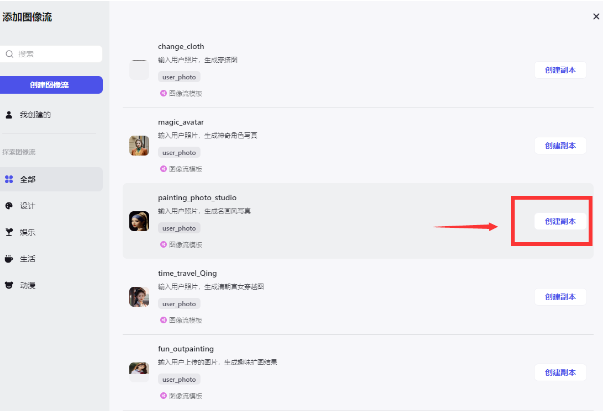
就進入了這個頁面
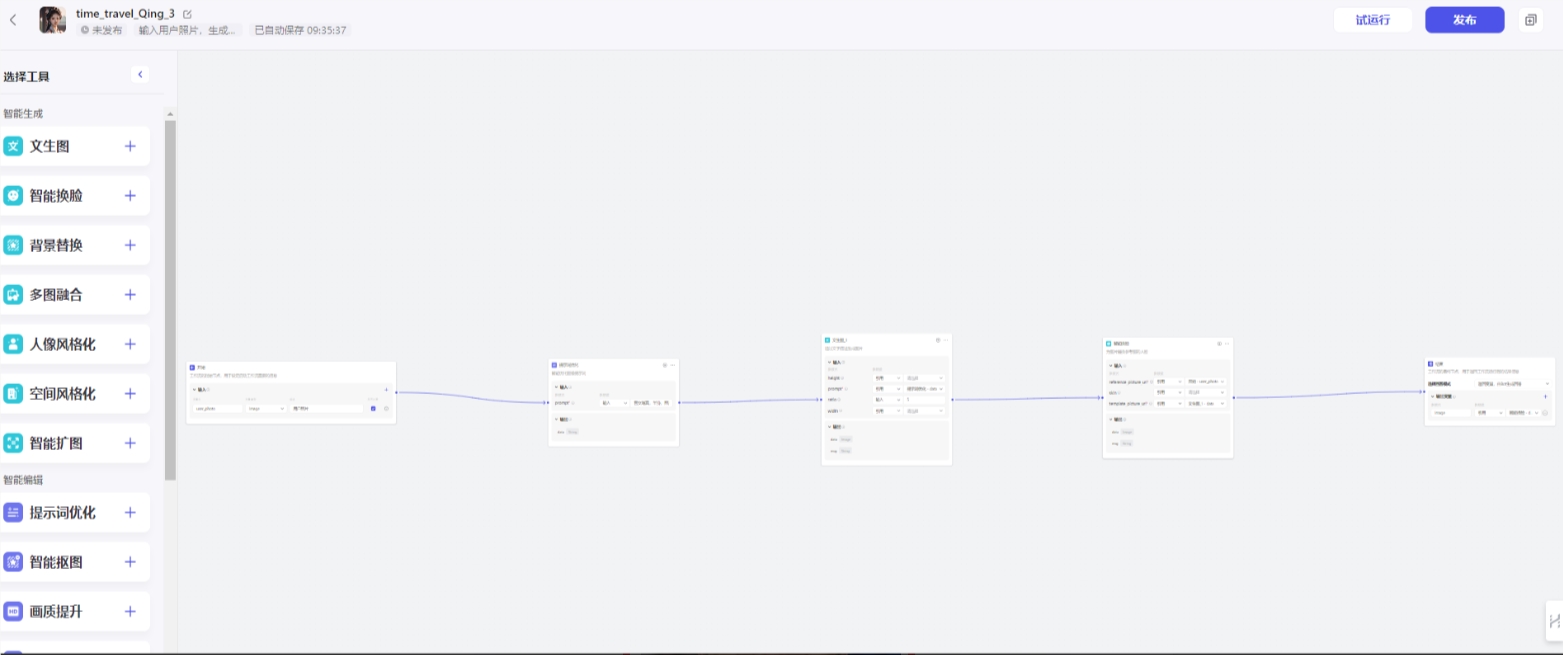
可以看到,這個副本已經有了完整的工作流程,大家就不需要再進行額外的設定了。
點選右上角的試運行,這裡我上傳一張馬老闆的圖片做測試。
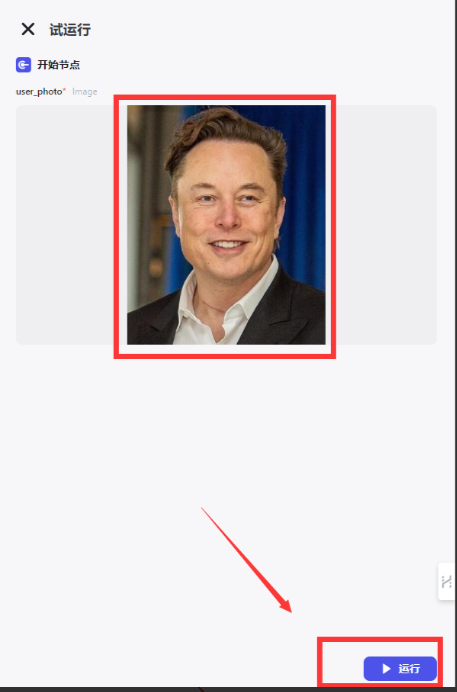
工作流程跑完了,可以看到,最後釦子給老馬換上了漢服。測試運行沒問題後,點擊發布即可。
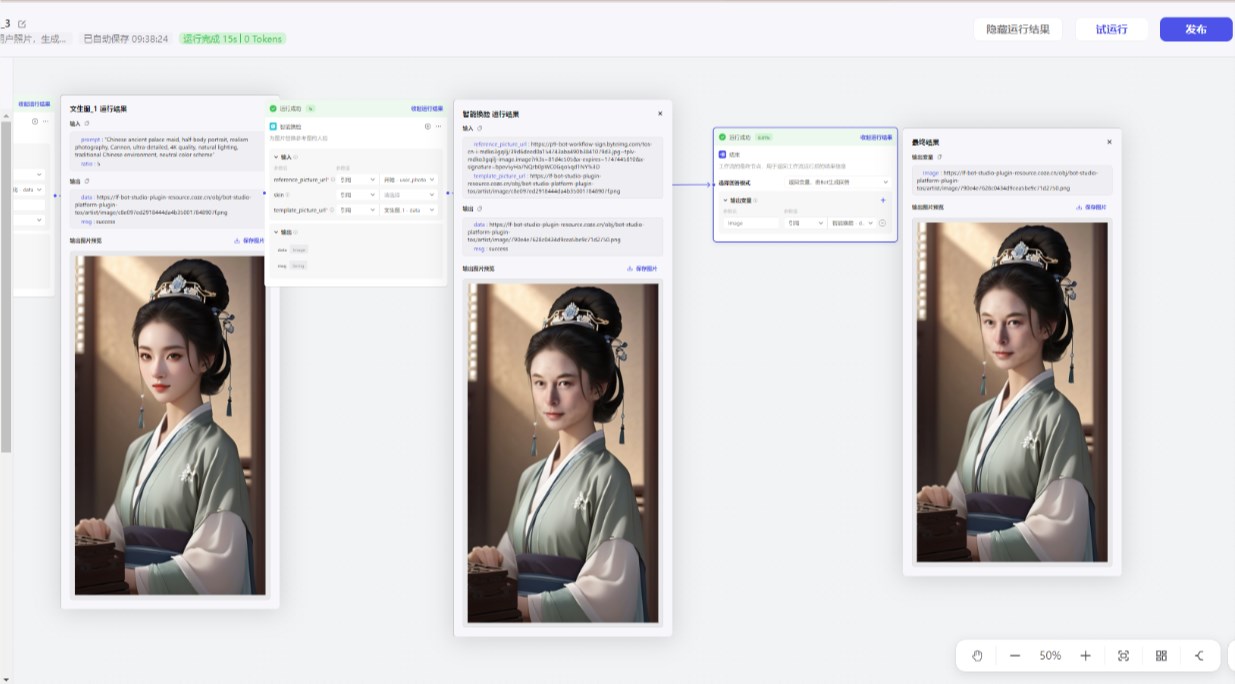
發佈完後會跳到這個頁面,點選確認即可。
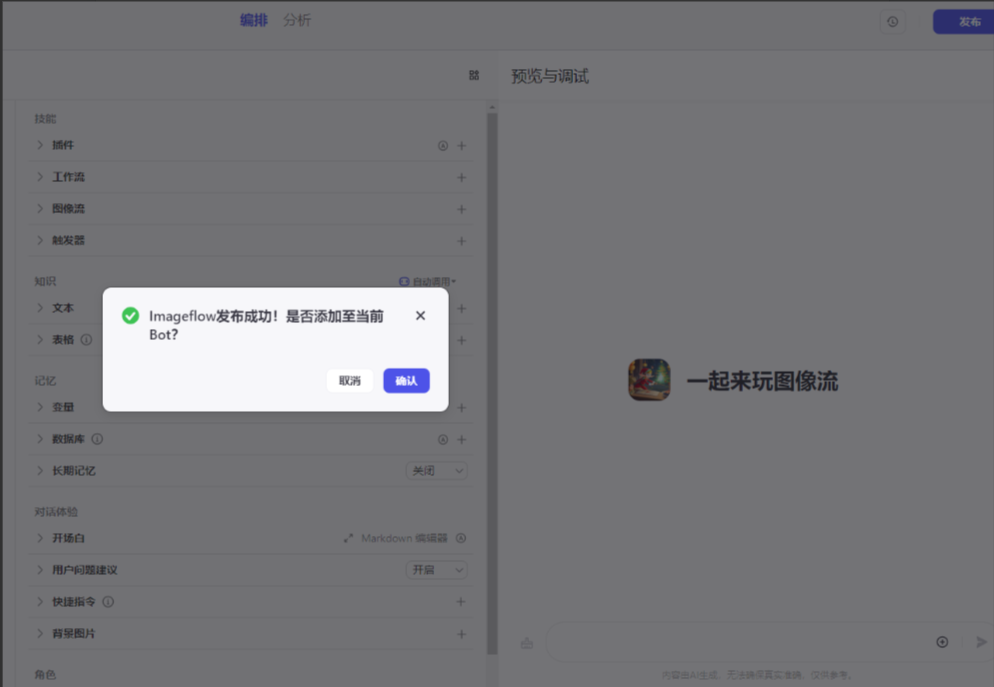
可以看到,這個圖像流就被加到你的機器人裡了,你只需在右側框上傳圖像,機器人就會自動運行這個工作流程了。有了這個,豈不是可以實現漢服寫真自由了,哈哈。
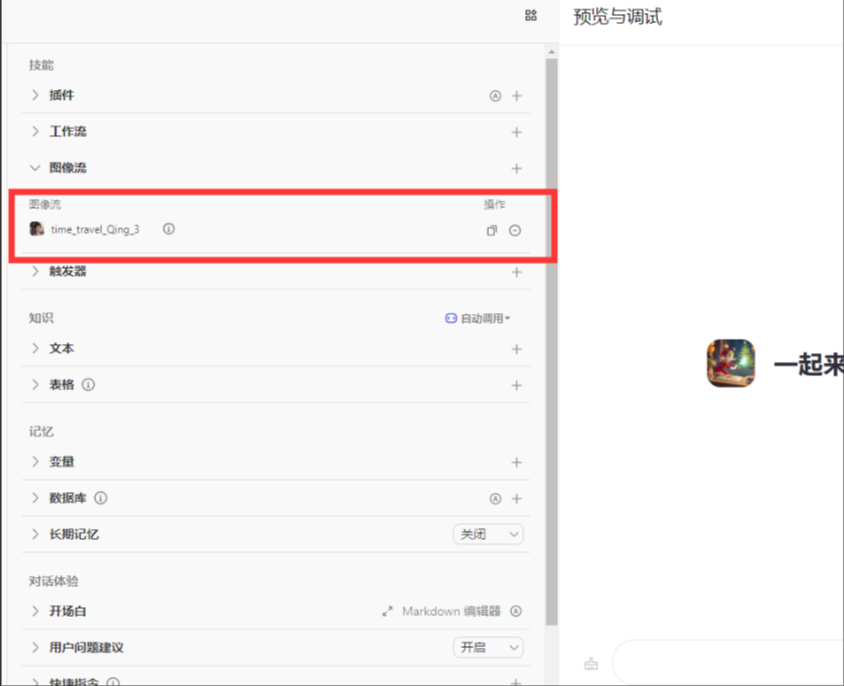
模式二:自訂建立影像流
如果你不想用平台的模板,想要自己創建一個工作流程,那麼具體怎麼操作呢?
詳細步驟如下:
目標:用coze為自己做一個湯姆白色貓咪寫真的工作流程
具體步驟:
1.新建圖片流
開啟coze官網網址https://top.aibase.com/tool/cozekouzi
先點開創建bot
資訊依照自己需求輸入,例如我要弄湯姆白色貓咪寫真工作流程,我就可以以此為名字。
功能介紹:上傳一張照片,一鍵轉成湯姆夢中情貓
沒有準備圖示的可以讓AI自動產生。
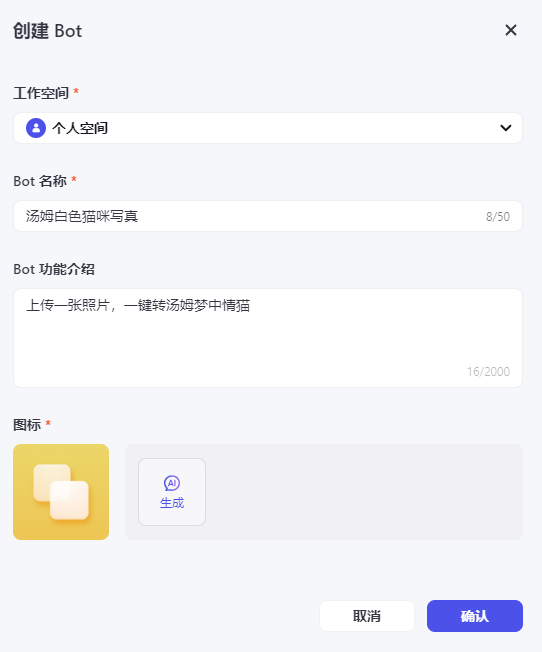
然後就會跳轉進入設定頁面了
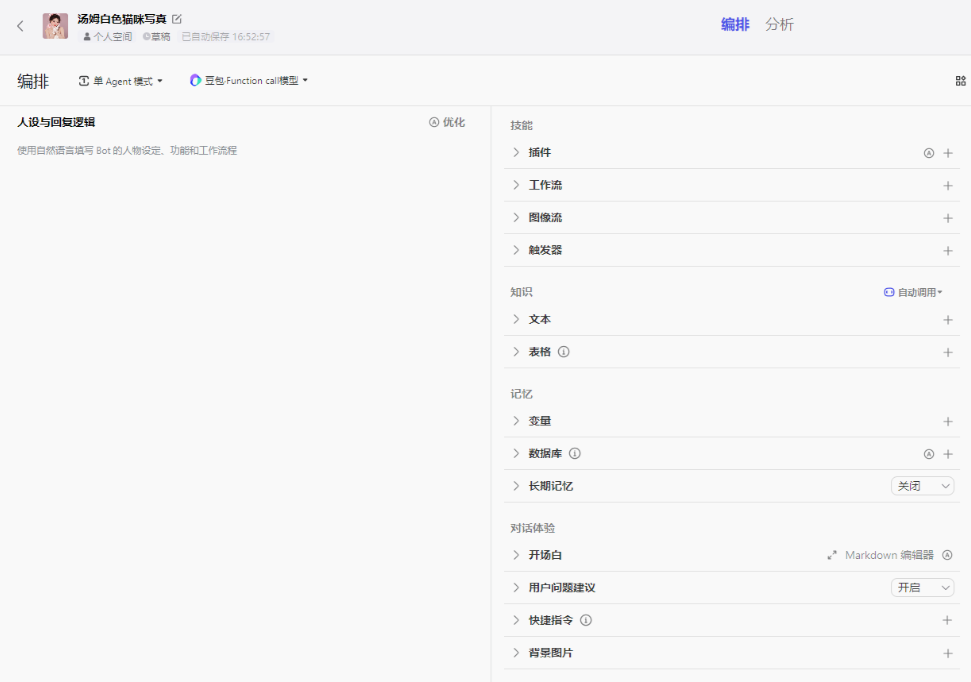
點擊圖像流,點右側加號新增圖像流
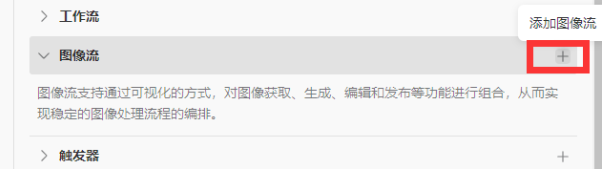
點擊建立圖像流,輸入圖像流名稱和描述。
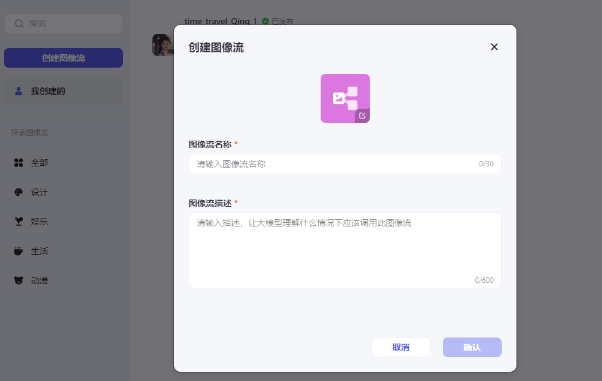
然後,你就能看到這樣一個空白頁面,在這裡:
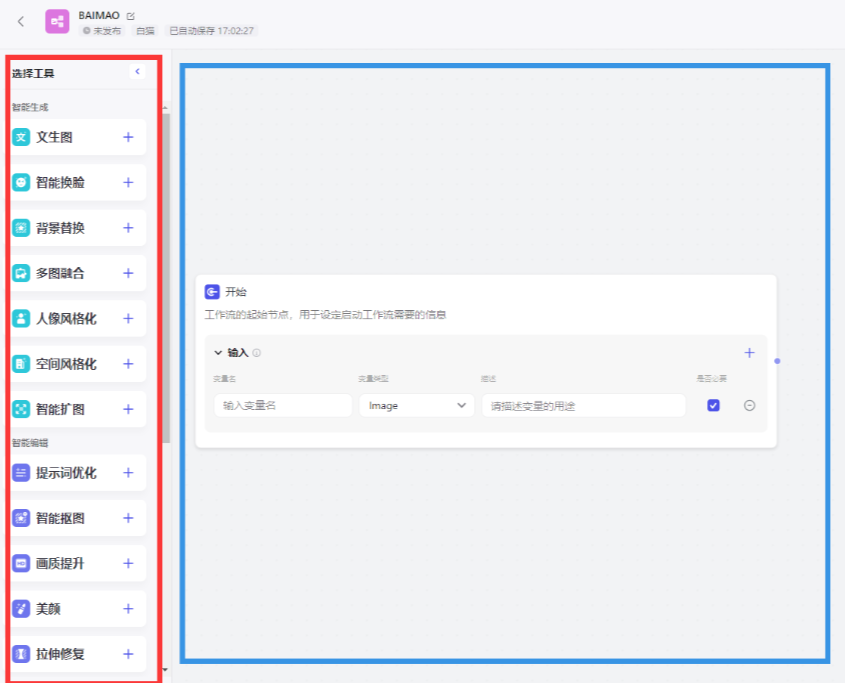
簡單來說,左側(紅框)是工具欄,這邊放置的都是你配置工作流程中可能需要的一些工具,例如我要弄的白貓寫真,就需要用到第二個工具。而在右側,則是操作區。
我們需要做的就是想好輸入和輸出,然後在從工具列拉出指令,來實現工作流程。
2、編輯工作流程
我希望上傳一張人物圖片,它能轉為白貓寫真的效果
於是,我創造了這個工作流程:
我步驟包含3個,分別是:
讀取人物照片
把人的頭像,放在我提供的白貓寫真底圖上
輸出
具體配置如下,供參考:
第一步,讀取人物照片。這裡我使用了預設的開始節點:
* 節點,就是那個白色框框
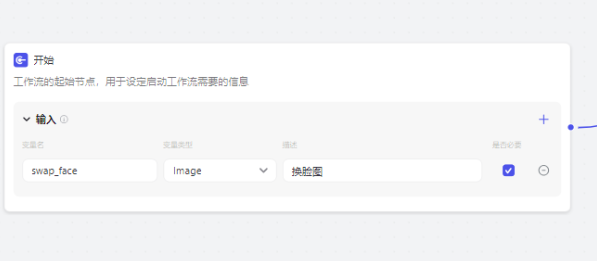
第二步,我選用了「智慧型hl」工具,在輸入中設置,第一個選項將輸入設定成了上一個步驟中的圖片輸入(swap_face),第三個選項是我們準備的底圖。
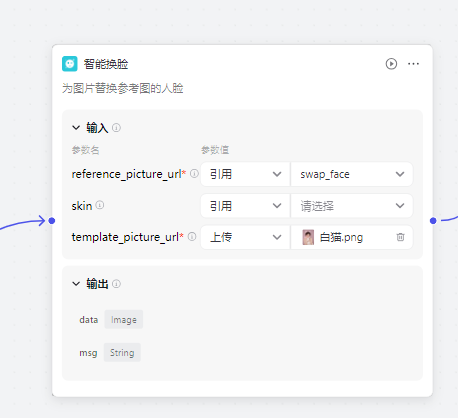
最後一步,選擇輸出上一個步驟中的圖片
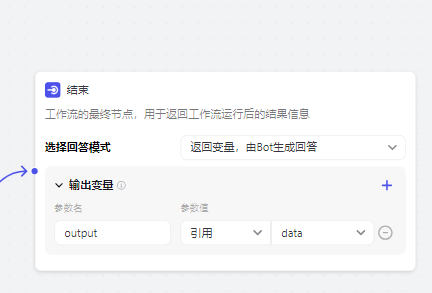
設定完成後點選試運行,這裡我給馬老闆安排了一下白貓寫真。
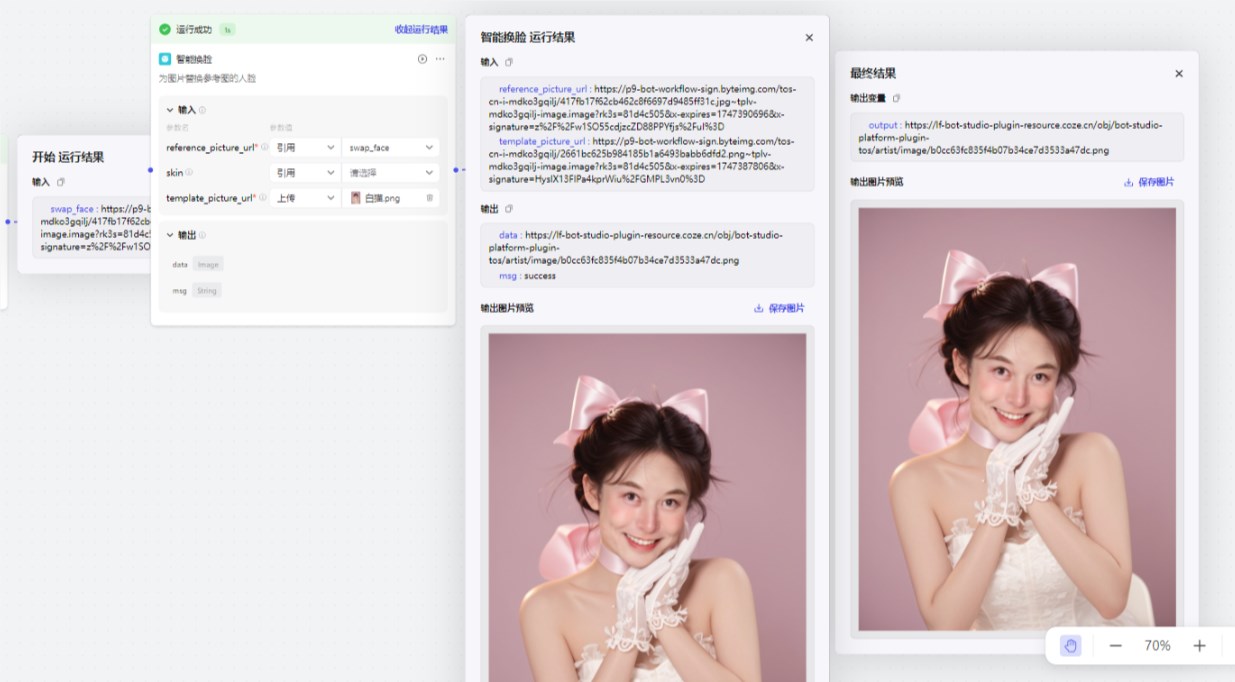
測試沒問題後,發布即可。發布後將這個圖像流加進來就行了。
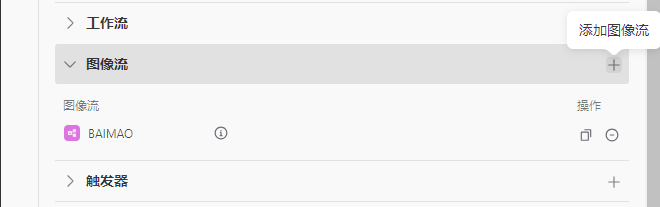
然後在右側框上傳你的圖片即可,調試沒問題後,點擊發布,就可以讓大家看到你的這個圖像流了。
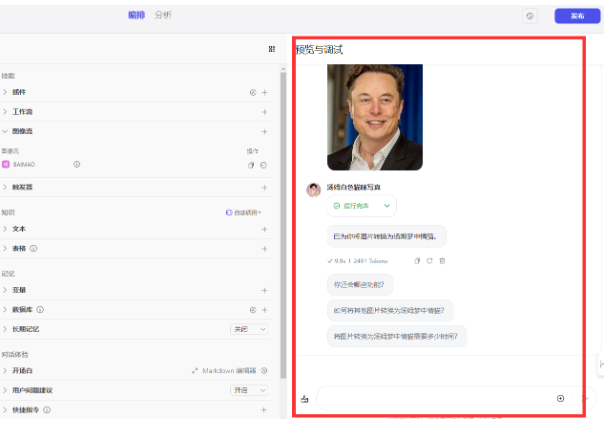
看看我為馬老闆訂製的白貓寫真,效果如何~

希望這篇教學能幫助你快速上手Coze影像串流功能,享受AI帶來的便利影像創作體驗! 更多AI工具技巧,請繼續關注Downcodes小編!